Здравейте, кажете ми, възможно ли е да сменя изданието на Windows без преинсталиране? Например от домашната версия до p професионален?
Краткият отговор е - възможно е, но това не е документирана функция и не всички функции може да работят, а също така е нарушение на лиценза, ако не сте закупили по-високо издание.
С представянето на различни издания на операционната система Windows на пазара, производителят предполага, че потребителят ще избере изданието, което най-добре отговаря на неговите нужди и финансови възможности. В живота обаче всичко е различно: готовите компютри обикновено идват с предварително инсталирана система от най-простото (и най-евтиното) издание, а нелицензираните потребители, без да се притесняват много, поставят една от по-старите издания. Всичко това често води до факта, че изданието на Windows трябва да се промени и за предпочитане без преинсталиране на системата.
Основният проблем е, че потребителят е изправен пред необходимостта да промени изданието на Windows, когато системата вече е "обитаема": необходимият софтуер и хардуер са инсталирани и конфигурирани, данните се разлагат по обичайния начин и т.н., и т.н.
Има два сценария за промяна на ревизии. Един от тях може условно да се нарече "официален". Microsoft официално подкрепя прехода от младши към старши издания. Достатъчно е да закупите специален ключ или кутия.
По-лошо е, когато редакцията трябва да бъде понижена. Обикновено това се случва при лицензиране на пиратски версии, при закупуване на кутии или лицензи на необходимото издание, което не съвпада с това, което всъщност има на компютрите. Microsoft не поддържа официално такива промени и препоръчва инсталиране на системата от нулата, но има една недокументирана функция, която ще разгледаме.
Всеки знае, че ако стартирате инсталатора на Windows в заредена ОС, тогава една от наличните опции ще бъде да актуализирате системата, като същевременно запазвате всички инсталирани приложения и настройки.
Въпреки това, такава актуализация е възможна само ако изданието на инсталираната система съвпада с изданието на дистрибуторския комплект, в противен случай ще ни бъде предложена само нова инсталация:
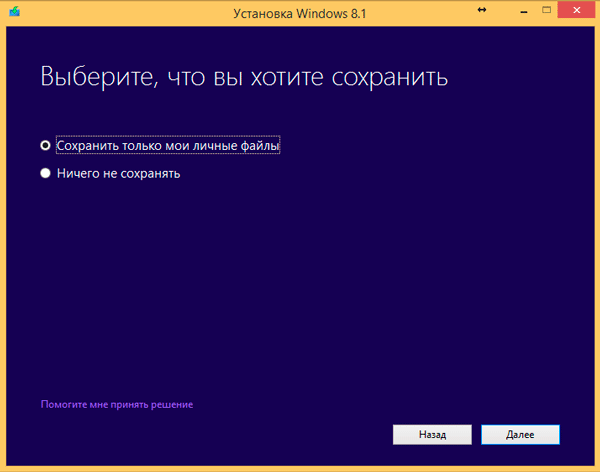
Няма официални начини за заобикаляне на това ограничение, така че е време да се обърнем към недокументирани функции. Трудно ни е да отгатнем защо Microsoft не поддържа произволни промени в изданието на Windows, като въведете подходящия ключ и/или актуализирате с помощта на дистрибуторския комплект на необходимото издание, особено след като тук няма технически пречки.
Емпирично беше установено, че инсталаторът получава информация за версията на системата от клона на системния регистър:
HKEY_LOCAL_MACHINE \ SOFTWARE \ Microsoft \ Windows NT \ CurrentVersionкато стойност на параметъра EditionID... За успешна актуализация с промяна на ревизията, трябва да променим този параметър, така че да съответства на ревизията на целевата дистрибуция.
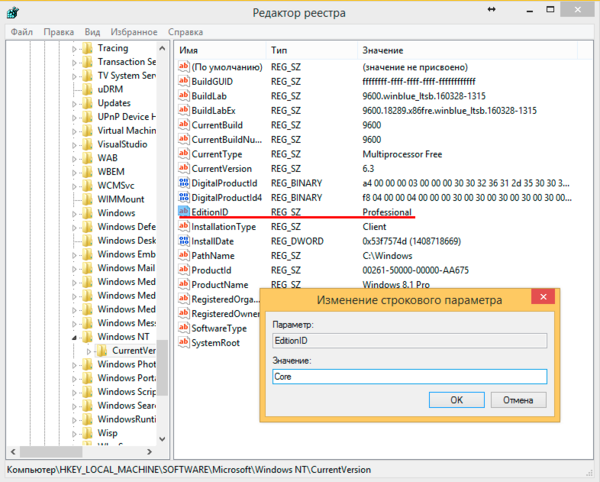
Някои източници също препоръчват промяна на параметъра Име на продуктатова обаче е абсолютно ненужно. След промяната EditionIDнадстройте незабавно, без да рестартирате системата. Този метод е подходящ за всички текущи клиентски системи на Windows и по-долу ще разгледаме съответствието EditionIDиздания на операционната система.
Windows 7
Тази версия на Windows има най-голям брой официални издания, но системата за именуване е проста и ясна, което улеснява идентифицирането на правилната. За Windows 7 са валидни следните стойности EditionIDв зависимост от изданието:
- Стартер- Първоначално, най-лимитирано издание, разпространявано само в OEM канала, най-често с нетбуци
- HomeBasic- Home Basic
- HomePremium- Началото разширено
- Професионален- Професионален
- Ultimate- Максимум
- Предприятие- Корпоративен, разпространява се само по програмата за корпоративно лицензиране
Всички издания, с изключение на изданията Initial и Enterprise, бяха налични както на дребно, така и чрез OEM канали, без разлика, освен вида на лиценза, но не можете да надстроите от OEM дистрибуция, като използвате ключ от версията в кутия и обратно.
Windows 8.1
На пръв поглед има по-малко издания на Windows 8, само Basic, Professional и Enterprise. Но всъщност Microsoft успя да ги сегментира по такъв начин, че всъщност изданията на Windows 8.1 и допустимите стойности EditionIDсе оказа още повече:
- Ядро- Основен
- CoreSingleLanguage- Основен за един език, само OEM
- ConnectedCore- Основен с Bing, безплатен за основните OEM производители
- CoreConnectedSingleLanguage- Basic с Bing за един език, само за производители
- Професионален- Професионален
- Професионален WMC- Професионален с пакет Windows Media Center
- Предприятие
Както можете да видите, има само четири основни издания, въпреки че можете да закупите само две от тях на дребно или като OEM пакет: Basic и Basic за един език. Версията на Bing е достъпна само за производители и можете да я получите само с хардуер. Въпреки това, може да се наложи да се върнете към тази версия, ако сте деинсталирали предварително инсталираната версия и сега искате да върнете лиценза. В този случай ще трябва да намерите инсталационен дистрибуторски комплект, което е доста трудно (те не са и не са били достъпни в публичното пространство).
Windows 10
Ситуацията с Windows 10 има тенденция да повтаря напълно историята на Windows 8.1, официално са обявени и три издания: Home, Professional и Enterprise. В действителност има повече издания, Home за един език вече е наличен и вероятно ще се появят други опции.
В момента можем да говорим за четири издания, но този списък не претендира за пълен и ще се актуализира, когато информацията стане достъпна.
- Ядро- У дома
- CoreSingleLanguage- Начало за един език, само OEM
- Професионален- Професионален
- Предприятие- Enterprise, само в канала за корпоративно лицензиране
За да актуализирате предоставените данни и да ги актуализирате своевременно, молим нашите читатели, особено тези, които са закупили устройства с предварително инсталиран Windows 10 или актуализирани предварително инсталирани версии на Windows 8.1, да проверят значението на клавишите EditionIDи Име на продукта.



